Manual de traducción al japonés para el complemento de vocoder Vocodex en FL Studio
Soy yosi, el mantenedor de Chillout con Beats.
Lo siento por la manera fácil de dar un título.
Creo que no hay problema con cómo sonarlo la última vez, así que esta vez traduciré el manual para cada parámetro.
(La mayor parte se deja a la traducción del Sr. Maguguru ...)
Haga clic aquí para ver el artículo anterior
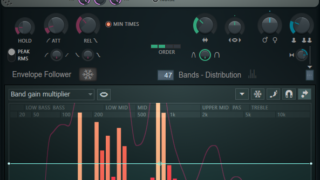
ComplementoButeqeSi es así, obtendrá puntos y obtendrá algún software como campaña mensual.
Parámetros del plugin de vocoder Vocodex
Voy a explicar cada parte.
Mezclador parte de Vocodex
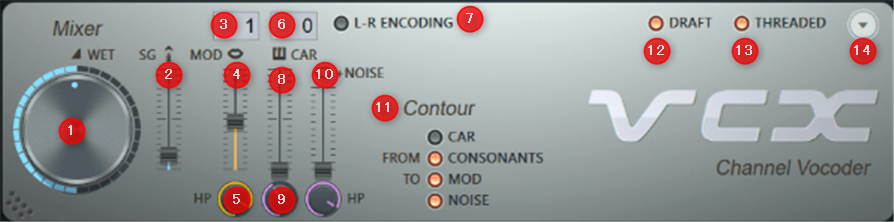
La sección Mixer controla los niveles de modulador y portador, el enrutamiento de entrada y proporciona controles para ajustar las señales de entrada/salida.
- ① MOJADO – Nivel HÚMEDO de Vocoder
- ② SG – Aplique Soundgoodizer Maximize a la salida del vocoder. Soundgoodizer ayuda a limitar (a veces) los niveles de salida impredecibles del proceso de vocoder.Establecer el control deslizante en 0% (mínimo) deshabilita la mejora del sonido.
En resumen, algunos de los siguientes complementos están integrados y es un control deslizante que puede ajustar su efectividad.

- ③ Selector de entrada de cadena lateral de modulación – Haga clic con el botón derecho para ver las pistas del mezclador adyacentes a las pistas del mezclador Vocodex.La etiqueta simplemente describe la entrada esperada y muestra todas las cadenas laterales de las pistas de Vocodex (moduladores, portadores, etc.).Las fuentes típicas de modulación son discursos, canciones e instrumentos de percusión.

- ④ MÓDULO – Nivel de paso de modulación y medidor de picos Permite que la fuente del modulador pase la señal de salida.Cuando se usa en combinación con un filtro HP (paso alto), puede pasar selectivamente solo frecuencias altas para mejorar la inteligibilidad del audio.
- ⑤ HP – Frecuencia de paso alto de paso modulada.Modulación La frecuencia de corte de paso alto de la señal de paso. Modifique frecuencias específicas que pasan a través del control deslizante MOD.
- ⑥ Selector de entrada de la cadena lateral del operador – Haga clic con el botón derecho para ver las pistas del mezclador conectadas en cadena lateral a Vocodex (si desea utilizar el portador interno o la fuente de RUIDO como “reverberación” para la entrada de modulación, seleccione “—” para desactivar la entrada externa).La etiqueta simplemente describe la entrada esperada y muestra todas las cadenas laterales de las pistas de Vocodex (moduladores, portadores, etc.).Una buena fuente portadora es el sonido de un sintetizador brillante y exuberante.
- ⑦ Codificación L.R. – Utilice el canal izquierdo de la entrada estéreo como modulador y el canal derecho como portador.Este es el mismo sistema utilizado por Fruity Vocoder.Para obtener más información, consulte Métodos de enrutamiento entrelazados.
- ⑧ COCHE – Nivel de paso de la portadora y medidor de picos Permite que la fuente de la portadora pase la señal de salida.Se puede utilizar en combinación con un filtro LP (ver más abajo).
- ⑨LP – Corte de frecuencia de paso bajo de paso de portadora.Esto es útil para pasar frecuencias bajas en la portadora, por lo que algunos "tonos" son audibles, pero las frecuencias altas en la portadora no enmascaran las sibilancias.
- ⑩ RUIDO – Añade ruido a la entrada de la portadora.Esto ayuda a mejorar la inteligibilidad de la voz al proteger las sibilantes.
- ⑪ Contorno – El control Contour rastrea la envolvente de volumen de la portadora y el modulador detecta las consonantes y las usa para controlar los pasos de modulación, los niveles de ruido (o ambos).Nota: Debe seleccionar el conmutador para al menos una categoría DESDE y una categoría HACIA el control de contorno para que funcione.
- DESDE COCHE – Contorno tomado del sobre de volumen del portador.
- DE CONSONANTES – Contorno tomado de la consonante del modulador (se utiliza un filtro para separar las frecuencias de las consonantes).
- PARA MODIFICAR – El Contorno de categoría 'Desde' seleccionado se aplica al paso del modulador.
- AL RUIDO – Los contornos de la categoría 'Desde' seleccionada se aplican al ruido añadido por la portadora de paso.
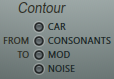
Una configuración típica para el interruptor Contour es 'DE CONTONANTES A RUIDO' para responder solo a consonantes o 'DE AUTOMÓVIL A MOD' para pasar por la modulación.
- ⑫ BORRADOR – Mover algunas perillas (como 'Cambio de tono del modulador') reduce la utilización de la CPU a expensas de la calidad del sonido, fallas o parpadeo.El modo borrador se desactiva automáticamente durante el renderizado.
- ⑬ ROSCADO – Habilita subprocesos múltiples para mejorar el rendimiento de las CPU multinúcleo.
- ⑭ Opciones (flecha hacia abajo) – Las opciones son:
- Detectar el nivel de ruido del modulador – Proceso de reducción de ruido del modulador Analiza la fuente de entrada MOD durante aproximadamente 2 segundos para generar un mapeo del nivel de ruido del modulador.Para usar: Seleccione una sección silenciosa típica de la fuente de modulación de audio (repita una sección más corta si es necesario), o si está usando un micrófono en vivo, deje el micrófono abierto en el sistema/sala. Grabe el ruido de fondo y seleccione esta función .Esto establece la envolvente de mapeo del nivel de ruido, más allá de la cual debe pasar el nivel del modulador antes de que se abra la banda (si no está seleccionado 'Subtractive denoising').
- eliminación de ruido sustractiva – Seleccione para restar el mapeo de modulación del nivel de ruido del modulador detectado de la entrada del modulador.Cuando no está seleccionado, el mapeo de ruido detectado actúa como un umbral.Nivel de portador por debajo del umbral = 0, nivel de portador por encima del umbral = nivel normal.
- Sobre nosotros – Información sobre 'Sobre Vocodex'
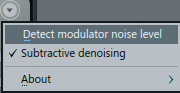
- VCX – Haga clic para escuchar 'Vocodex'. (acento australiano) y pruebe la configuración actual.
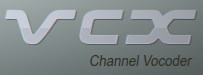
Envelope Follower parte de Vocodex
Estos controles ajustan la dinámica de los seguidores de envolvente para cada banda.El comportamiento de las bandas individuales se puede modular de acuerdo con estos ajustes utilizando la sección Mapeo de modulación a continuación.
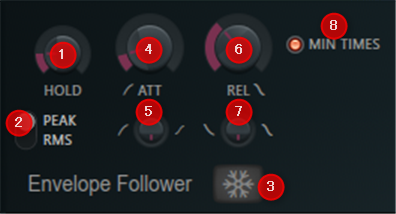
- ① MANTENER – Tiempo de retención del seguidor de la envolvente de modulación.Fijado de oído. En el modo PEAK (ver más abajo), la configuración HOLD mantiene los niveles de banda pico durante un período de tiempo definido. En el modo RMS, la configuración HOLD cambia la duración de la ventana de integración.De esta forma, PEAK produce una envolvente de volumen gradual y RMS produce una envolvente de volumen que cambia suavemente (más evidente en el ajuste HOLD más largo). La carga de la CPU también aumenta con la duración de PEAK HOLD, pero no con RMS.
- ② PICO/RMS – Modo seguidor de envolvente moduladaPEAKまたはRMSSeleccione. RMS puede sonar mejor según el modulador, por lo que también vale la pena verificarlo, ya que también presenta una carga de CPU baja.
- ③ Congelar (copo de nieve) – Presione este interruptor para mantener el nivel de la banda actual.Este es un buen objetivo de automatización para efectos geniales.
- ④ ATT – Los tiempos más rápidos que el tiempo de ataque de la banda (gire a la izquierda) rastrean la envolvente de volumen del modulador más de cerca.
- ⑤ Curva de ataque – Use la perilla debajo de ATT para afinar la curva envolvente de ataque de la banda.La etiqueta indica el rango de forma de la curva.
- ⑥ NIR – Un tiempo más largo que el tiempo de liberación de la banda (girando a la derecha) hará que el sonido tenga más 'retraso'.
- ⑦ Curva de liberación – Use la perilla debajo de REL para ajustar con precisión la curva envolvente de liberación de la banda.La etiqueta indica el rango de forma de la curva.
- ⑧ TIEMPOS MIN – Mantenga la banda abierta durante un período mínimo (duración mínima HOLD).Esto reduce la falla audible.
Distribución de banda Vocodex
Estos controles ajustan el número de bandas de bocodificación, su ancho y filtrado de entrada.Se dan instrucciones técnicas para cada control, pero le recomendamos que "afine y encuentre" el sonido que desea.
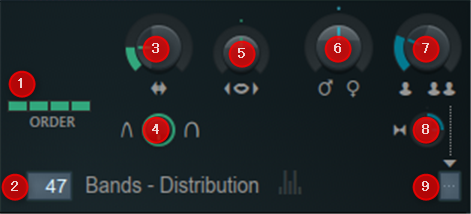
- ① ORDEN – El orden del filtro de banda de detección (1,2,3,4).Un ajuste bajo (1) tiene una pendiente más baja con respecto al borde de la ventana de entrada y un ajuste alto (4) tiene una pendiente más pronunciada con respecto al borde de la ventana de entrada.En otras palabras, el orden del filtro ajusta la atenuación de la sensibilidad en ambos lados de la frecuencia de detección central.La configuración predeterminada (2) suele ser buena.
- ② Bandas – Seleccione de 5 a 100 bandas de vocoder (haga clic en el control para moverlo hacia arriba o hacia abajo).Cada banda es una porción del espectro de frecuencia portadora bajo el control de la señal modulada.Pero no siempre es bueno ser más que eso, y no es el sonido que esperas.Muchos efectos de vocoder "clásicos" del pasado utilizan la banda 8-16.Nota: Cuantas más bandas tenga, mayor será el uso de la CPU. Vocodex utiliza un sistema de detección preciso, por lo que es posible lograr excelentes resultados con un número reducido de bandas.
- ③ Ancho de banda (flechas laterales) – Ajusta el ancho de la banda del vocoder.Ajustar esta perilla cuando el sonido del modulador está activo cambia el ancho aparente de la visualización de la banda.Fije con sus oídos, no sus ojos.
- ④ Planitud del filtro – Controla si la banda tiene picos agudos (girados a la izquierda) o planos (girados a la derecha).Esto afecta la distribución relativa de frecuencias dentro de cada banda.Otro control puesto por orejas, retoques y sonrisas.
- ⑤ Multiplicador de ancho de banda del modulador (boca) – Establece el ancho de banda del filtro de detección del modulador.Bajar el ajuste (girarlo hacia la izquierda) produce un sonido más resonante.Cuanto más alto sea el ajuste (gire a la derecha), más suave será el sonido "congestionado/borroso".
- ⑥ Cambio de tono del modulador (símbolos de género) – Baje el tono del vocoder (gire hacia la izquierda) para obtener un sonido más masculino, o auméntelo (gire hacia la derecha) para obtener un sonido más femenino.
- ⑦ Cambio de unísono del modulador (personas): controla el cambio de tono entre las voces al unísono. NOTA: El orden de modulación al unísono debe indicar el número para que este control esté activo.
- ⑧ Panoramización al unísono del modulador (altavoces): controla el panorama de la voz al unísono.La panorámica se produce en la rotación máxima izquierda / derecha, no a las 12 en punto.La dirección cambia el modo de panorama de voz.
- ⑨ Orden de modulación al unísono (visualización de números) – Se apaga cuando se establece en '–'.En Voz del "1" al "5".Unison es similar al efecto de coro de desafinar y panoramizar el audio (copia) de la salida.Advertencia: la utilización de la CPU es proporcional al número de pedido (voz).
NOTA: Los controles anteriores se pueden ajustar banda por banda usando la sección de envolvente.Por favor refiérase a la siguiente.
Asignaciones de modulación Vocodex
Muestra la banda de vocoder, la curva de nivel de pico y la envolvente de asignación de la entrada de sonido del modulador.
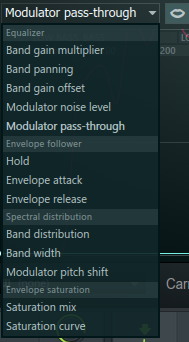
Selector de sobres
- Ecualizador
- Multiplicador de ganancia de banda – Ecualizador de banda.Desde silencio (abajo) a 0 dB (centro) a +12 dB (arriba).
- Panoramización de banda – Configure el panorama de la banda de bocord de acuerdo con la envolvente de mapeo. Desde 100 % izquierda (abajo), centro (centro) hasta 100 % derecha (arriba).
- Compensación de ganancia de banda – Suma o resta al multiplicador de ganancia de banda. De -∞ dB (abajo) a 0 dB (arriba).
- Nivel de ruido del modulador – Envolvente de mapeo de ruido de umbral Cuando la señal del modulador excede el nivel definido por esta envolvente, la banda de la fuente de RUIDO puede pasar a la salida Vocodex. De -1 (abajo) a +1 (arriba). Utilice la función Detección del nivel de ruido del modulador en el menú Opciones para crear un mapeo basado en el ruido de bajo nivel no deseado de la fuente de modulación.Esto mejorará la calidad de la voz bocode.
- Paso del modulador – Configure algunas de las señales del modulador para que pasen a través del complemento.Desde silencio (abajo) a 0 dB (centro) a +12 dB (arriba).
- Seguidor de sobres – Todas las envolventes de asignación van desde x 0.125 (abajo), x 1 (centro) hasta x 8 (arriba).
- Mantener – Multiplicador de nivel de retención Cambia la respuesta banda por banda al control HOLD (ver arriba).
- Ataque envolvente – Attack Time Multiplier Mapping Envelope modifica la respuesta banda por banda al control ATT (ver arriba).
- Liberación de sobres – La envolvente de mapeo del multiplicador de tiempo de liberación cambia la respuesta banda por banda al control REL (ver arriba).
- Distribución espectral
- Distribución de bandas – Define el rango de frecuencia de la banda.Este mapeo de envolvente tiene un impacto dramático en el proceso de vocoder.La escala inferior es 0 Hz (CC) y la escala superior es 20,000 Hz.La curva mapea la banda del codificador de voz sobre estas frecuencias (o un subconjunto de ellas). Consulte la 'Distribución de banda –' preestablecida en Opciones> Abrir archivo de estado.
- Ancho de banda – Cambie el ancho de banda por banda de x 0.125 (abajo), x 1 (centro) a x 8 (arriba).
- Cambio de tono del modulador – Envolvente de mapeo del multiplicador P Itchshift.Cambia el tono del modulador para cada banda de -1200 centésimas (abajo), 0 centésimas (centro) a +1200 centésimas (arriba).
- Saturación
- Mezcla de saturación – Nivel de mezcla de saturación de envolvente de mapeo banda por banda.Es decir, la forma de la envolvente de mapeo de la respuesta de la banda del vocoder está saturada (se le da una forma única). 0% (abajo) a 50% (centro) y 100% (arriba).
- Curva de saturación – Se trata de un efecto de distorsión de envolvente aplicado a la envolvente de asignación del seguidor de banda.Asigna la entrada (eje horizontal) a la salida (eje vertical).La línea de pendiente predeterminada es 1: Coincide con E/S.Es decir, la forma de la envolvente de entrada no cambia.
NOTA: En Opciones> Abrir archivo de estado, hay varios estados preestablecidos para la envolvente de mapeo de modulación.
Controles de asignación de Vocodex
![]()
- Sigue el cambio de tono del modulador (labios): un interruptor para cada envolvente de mapeo que vincula la escala de frecuencia de la envolvente de mapeo con la perilla de cambio de tono del modulador.Cuando se selecciona, la frecuencia afectada por la envolvente de mapeo sigue la frecuencia objetivo original del modulador cuando se ajusta la perilla de cambio de tono.Cuando no está seleccionada, la envolvente de mapeo permanece en su frecuencia fija original (cuando afina con precisión la perilla de cambio de tono del modulador) y el tono del modulador se mueve en relación con él.Es útil habilitar 'Sigue el cambio de tono del modulador' cuando ciertas frecuencias/sonidos en él se identifican para su corrección en la envolvente de mapeo.Desactivar esto puede ahorrar algo de carga de la CPU.

- Menú de opciones – Se abre para ver las siguientes opciones de sobre estándar.
- Abrir archivo de estado / Guardar archivo de estado – Abrir/guardar el estado del sobre.Abra el directorio que contiene algunos de los archivos de estado de sobre predefinidos.El archivo se etiqueta de acuerdo con los controles que intenta controlar.
- Copiar estado / Pegar estado – Use esto para copiar y pegar el sobre.Normalmente se usa entre instancias del EQ Editor para todo el complemento abierto.
- deshacer – Deshacer la última edición de la envolvente.
- Deshacer historial – Ver el historial de edición desde el último reinicio.
- Voltear verticalmente -Invertir la envolvente actual.
- Niveles de escala –
- Herramienta Nivel de escalaAbierto.
- Normalizar niveles – Escale la envolvente para que los niveles más alto y/o más bajo sean +/- 100%.
- Diez puntos – Abre una herramienta simple que le permite manipular la cantidad de puntos de control en el sobre (útil con archivos de audio de análisis).
- Filtrar – Herramienta Filtro envolventeAbierto. (Útil cuando se usa con Analizar archivos de audio).
- suavizar – Suavizar la forma del sobreherramienta Suavizar(Útil con Analizar archivos de audio).
- Suaviza los cambios abruptos – Elimina rápidamente "picos" o cambios repentinos en el sobre.
- Convierta todos los puntos en suaves – Filtros preestablecidos para filtrar rápidamente sobres.
- Crear secuencia –Herramienta Secuenciador de envolventeAbierto.Esta función es común a todas las envolventes nativas de FL Studio, pero se incluye porque puede ser útil para el uso creativo con Vocodex.
- Analizar archivo de audio – Abra la envolvente de volumen del archivo de sonido de entrada para su análisis y duplicación.Arrastre y suelte el archivo de audio directamente en el Editor de sobres para un análisis automático.Esta función es común a todas las envolventes nativas de FL Studio, pero se incluye porque es especialmente útil para el uso creativo con Vocodex.
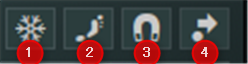
- ① Congelar (copo de nieve) – Congela todos los sobres para obtener un sobre/mapeo más claro.También ayuda a evitar que tu hermano/hermana/hijo juegue con tus formas cuidadosamente elaboradas (o contigo).
- ② Edición de pasos – Puede dibujar una curva envolvente rociando puntos de control como un disparo de ametralladora.
- ③ Ajustar a la cuadrícula – Ajustar a la cuadrícula.
- ④ Deslice los puntos restantes – Seleccione para deslizar todos los puntos de control después del punto que movió.
Resumen del manual de traducción al japonés Vocodex
Me sorprendió que había muchas partes que no entendía nada con solo mirar el inglés.
De alguna manera, la función que estaba usando era diferente de lo que esperaba.
Realmente tienes que leer el manual.
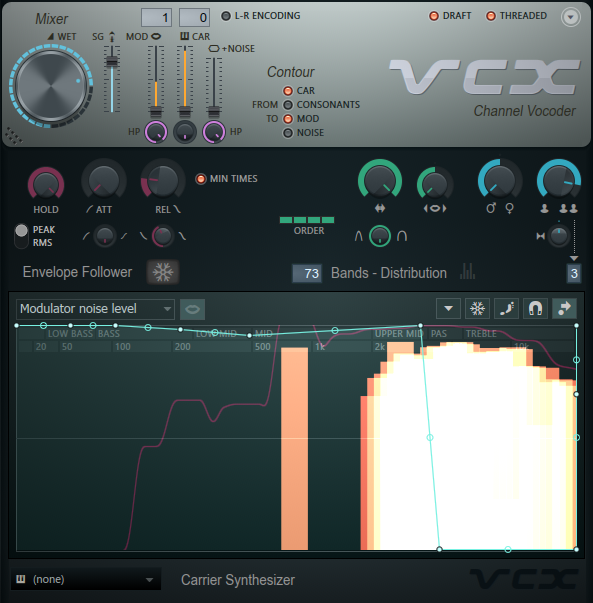
![[Gratis] Muestras gratuitas de gotas de agua, etc. en Musicradar 24 2019 07 06 21:07 p.m. 20](https://chilloutwithbeats.com/wp-content/uploads/2019/07/2019-07-06_21h07_20.png)

コメント